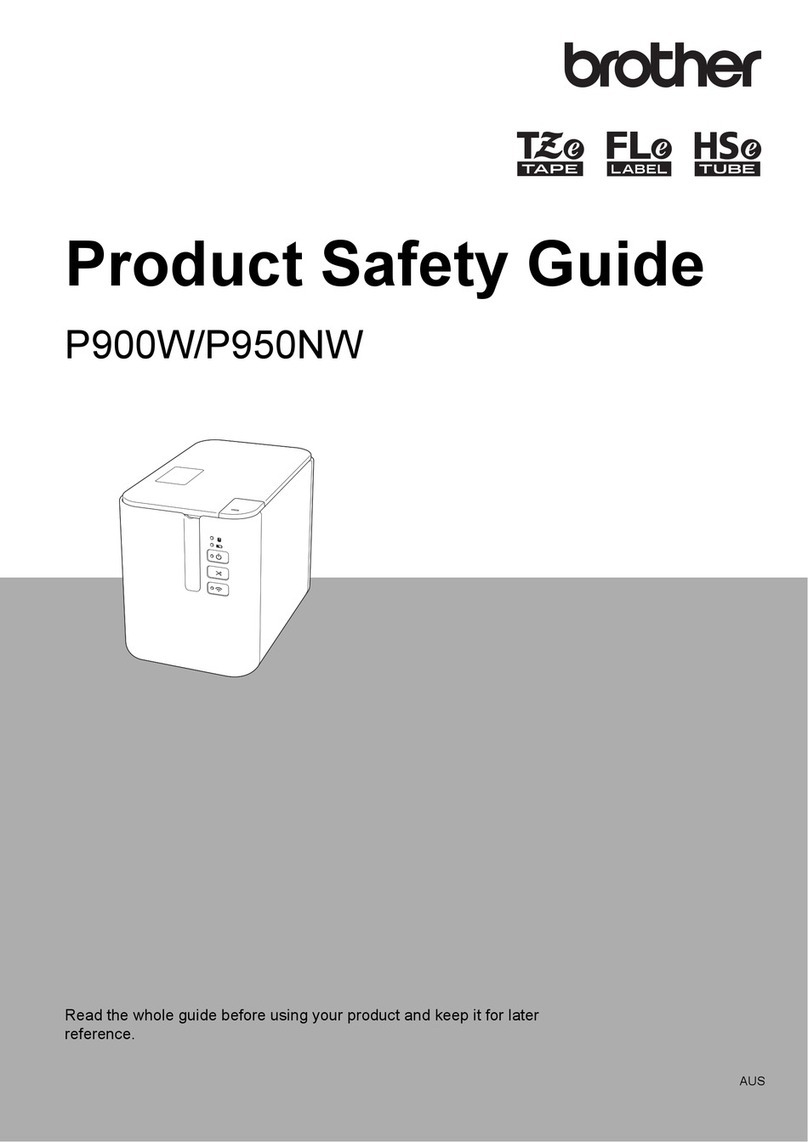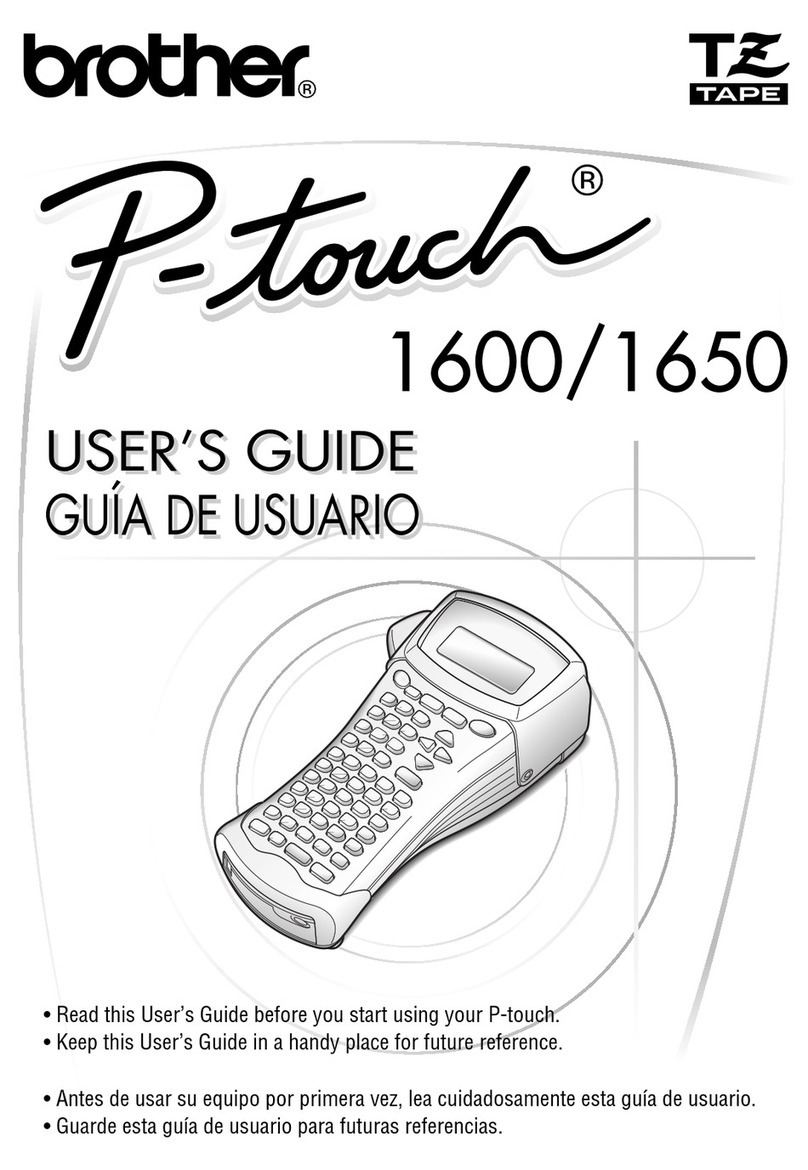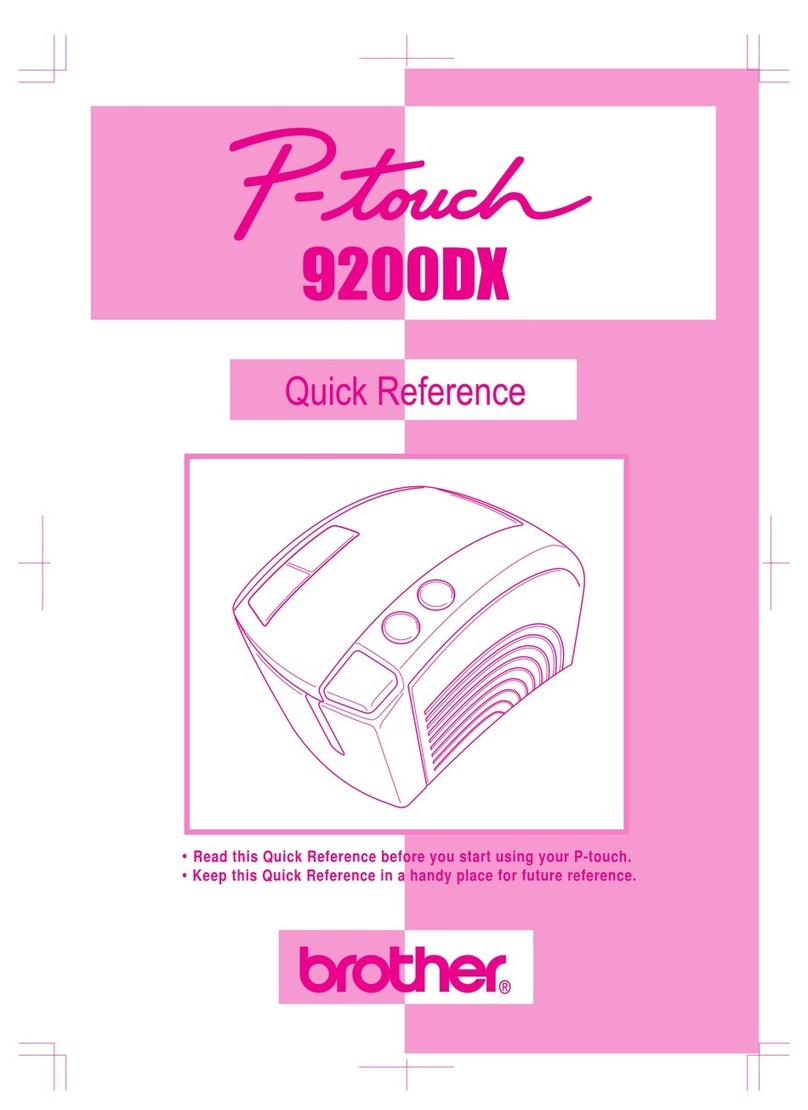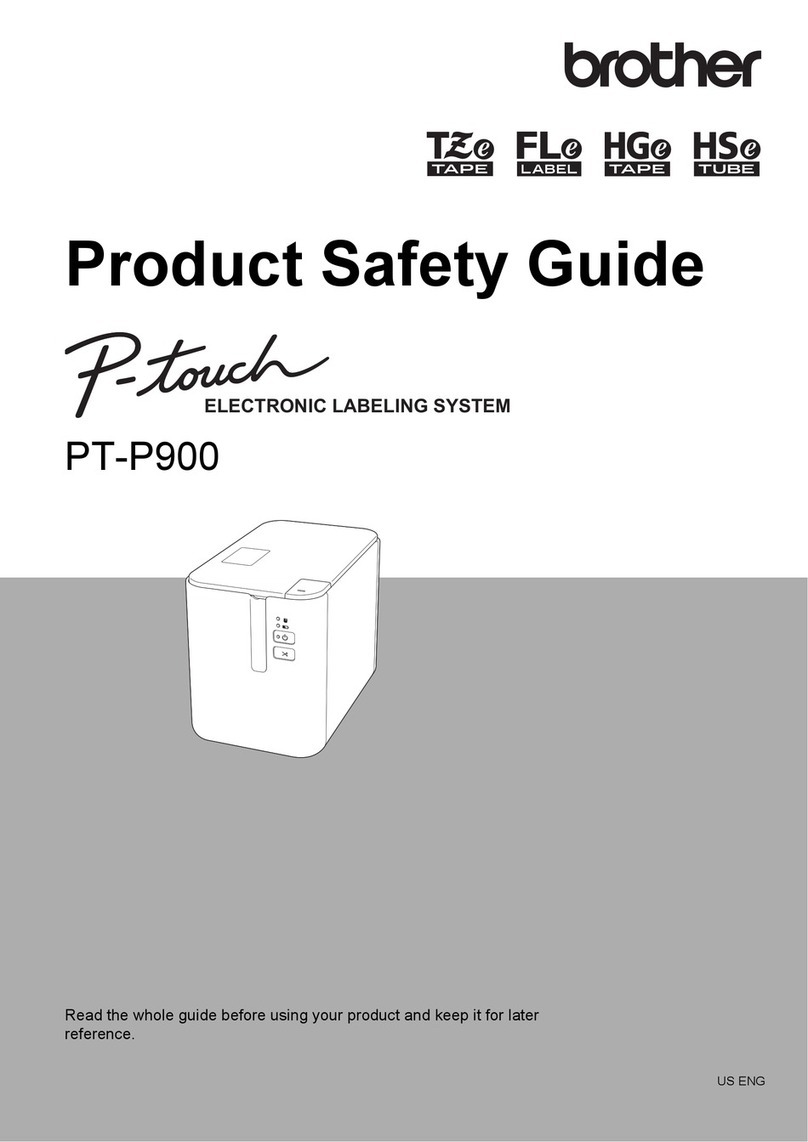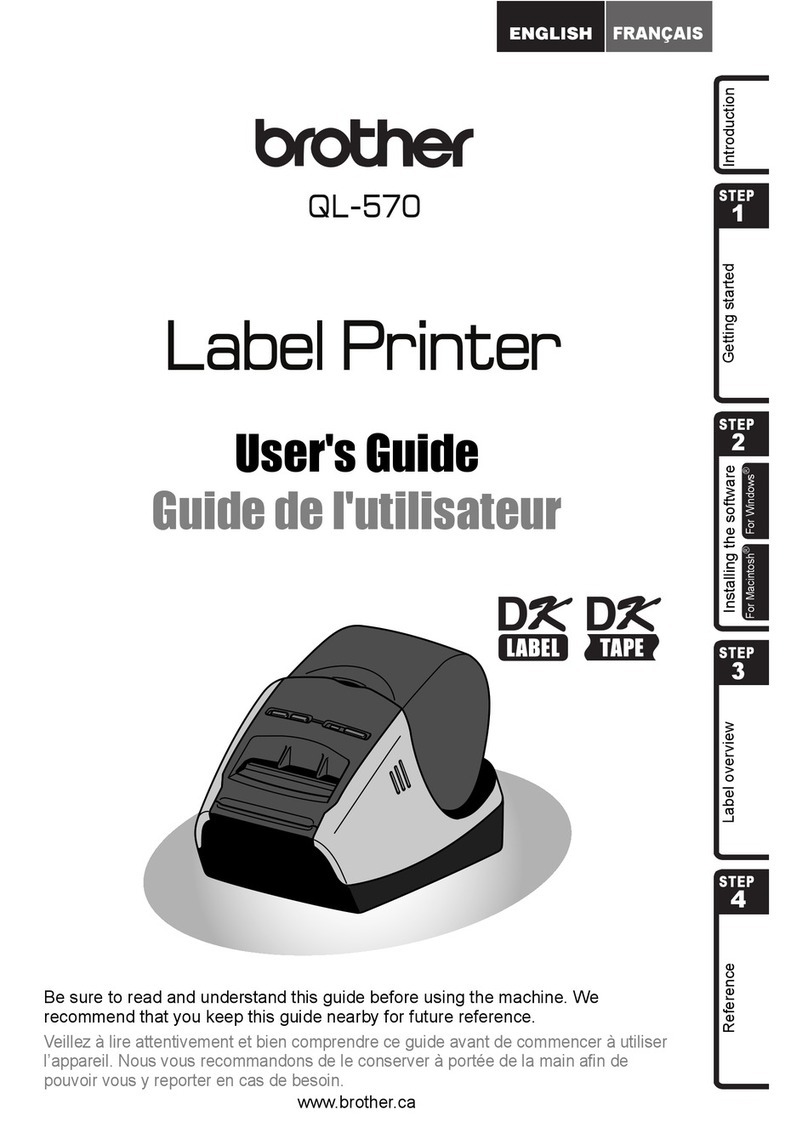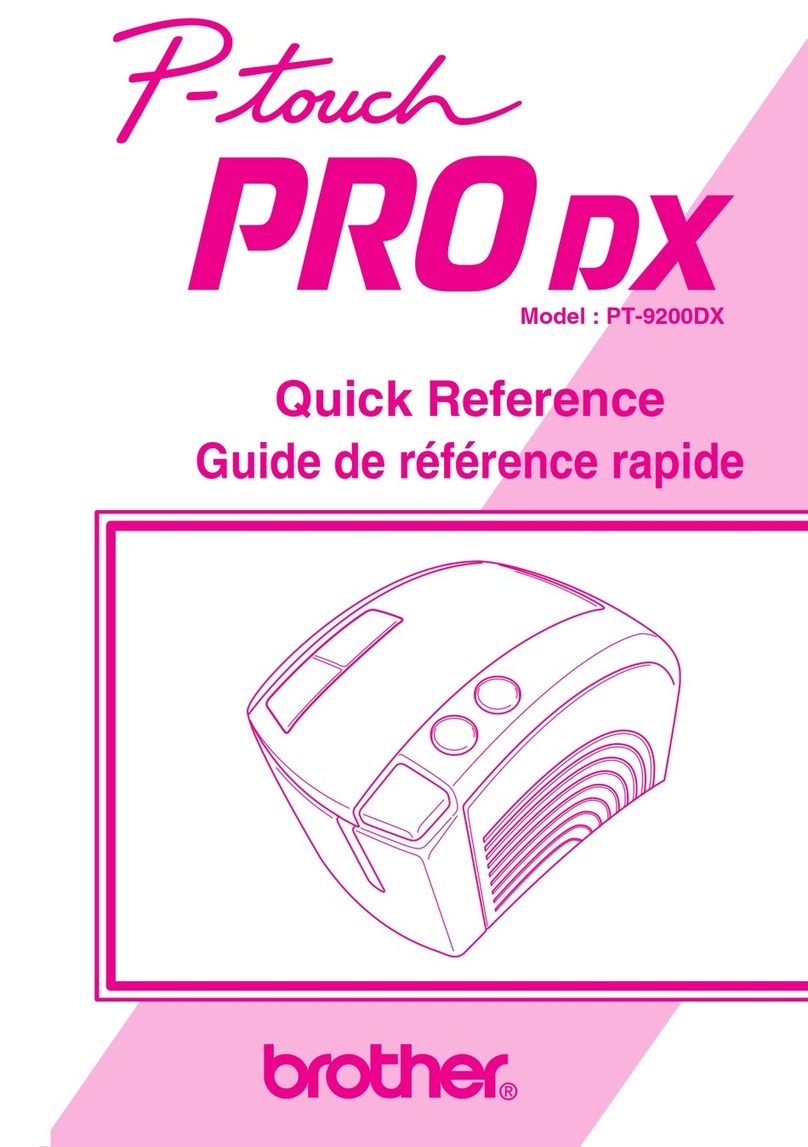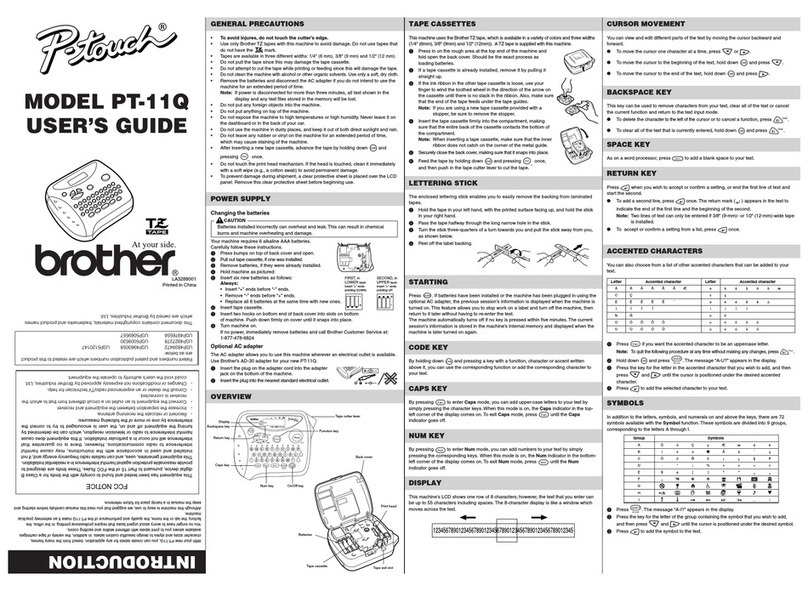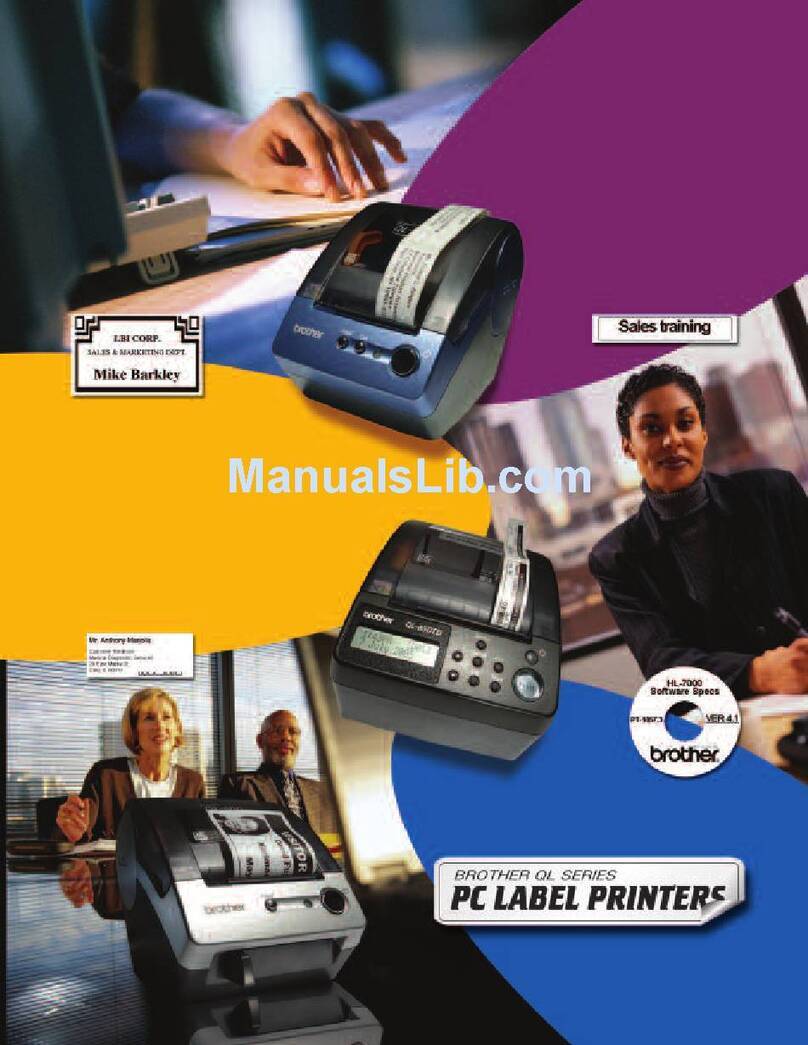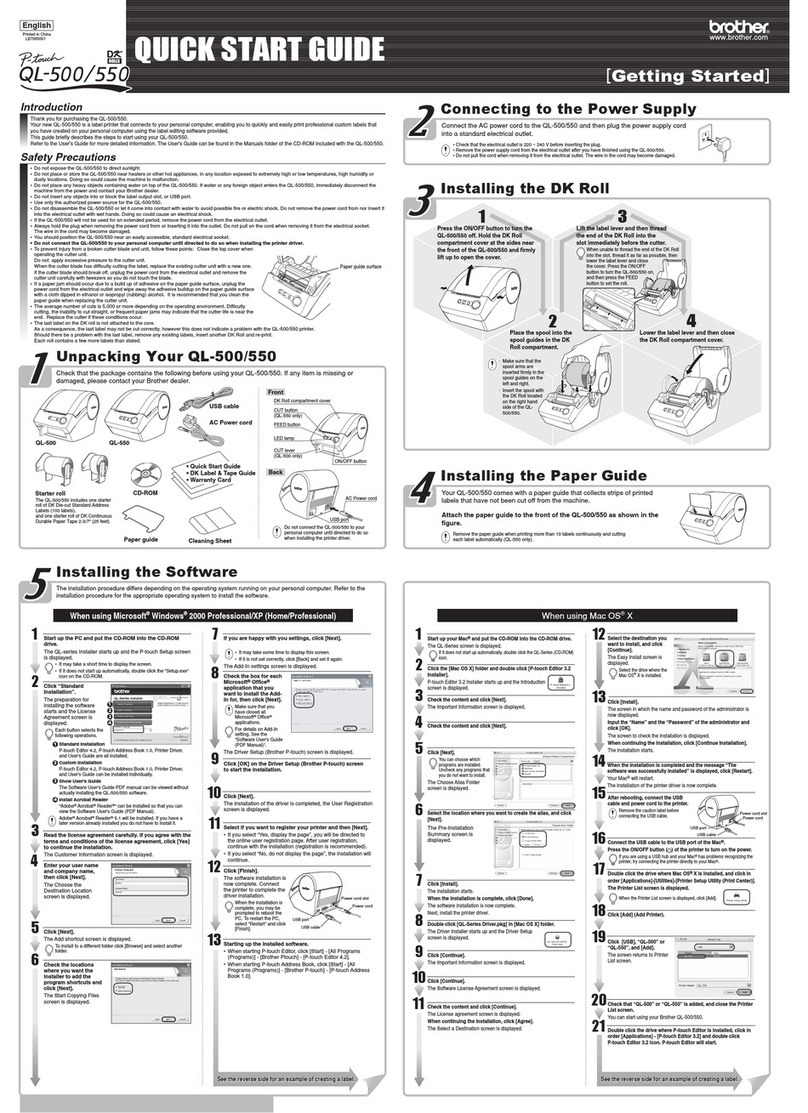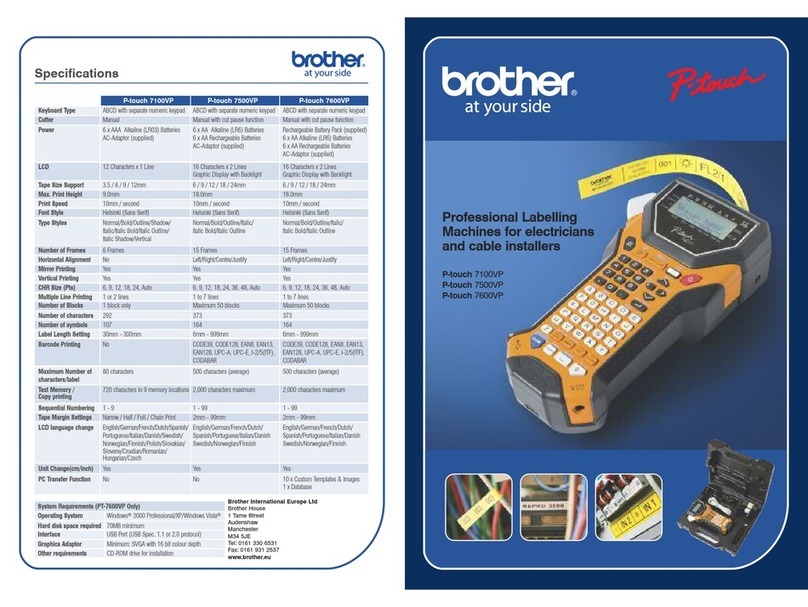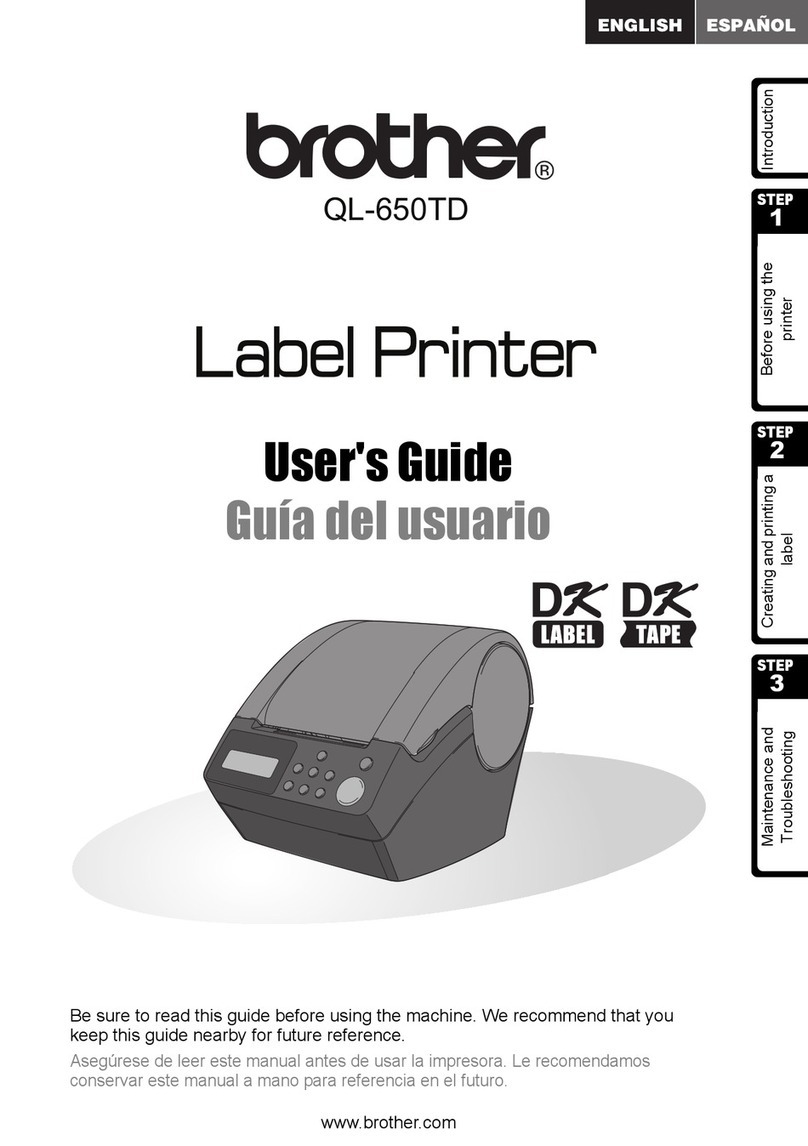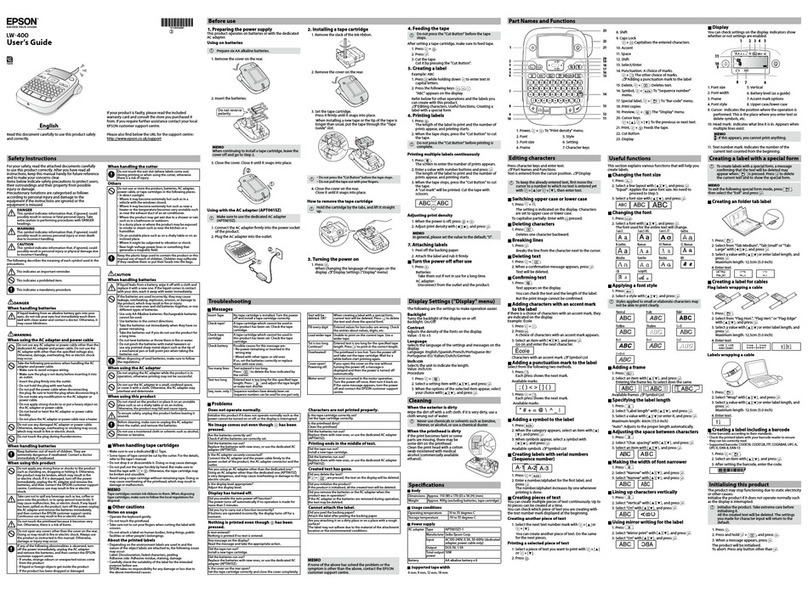ELECTRONIC LABELING SYSTEM
1
1
2
2
3
3
GUÍA DEL USUARIO
English /
www.brother.com
Impreso en China
Español
La PT-1010 le permite crear etiquetas para cualquier aplicación. Seleccione
entre los diversos marcos, tamaños y estilos de caracteres, para crear
atractivas etiquetas personalizadas. Además, la diversidad de cartuchos de
cinta disponibles le permiten imprimir etiquetas de distintos anchos y colores.
Lea detenidamente este manual antes de empezar y manténgalo a mano
para utilizarlo como referencia en el futuro.
• Utilice siempre el voltaje especificado y el adaptador de CA recomendado (AD-24)
con esta maquina para evitar daños o averias.
• Desenchufe inmediatamente el cable de alimentación eléctrica y no utilice la P-touch
durante una tormenta eléctrica. Puede existir un riesgo remoto de descarga eléctrica
por rayos.
• No utilice el adaptador de CA en lugares donde haya mucha humedad cómo el baño.
• No sobrecargue el cable de alimentación eléctrica.
• No coloque objetos pesados sobre el cable de alimentación ni enchufe, ni los dañe.
No tuerza ni tire con fuerza del cable de alimentación. Cuando desconecte el cable
de alimentación del tomacorriente, sujete siempre el enchufe.
• Para evitar incendios o descargas eléctricas. Asegúrese de que el enchufe está
completamente insertado en el tomacorriente. No utilice un tomacorriente flojo.
• No permita que se moje la maquina, el adaptador de CA o el enchufe, por ejemplo
evite manipularlos con las manos mojadas o verter bebidas sobre ellos.
• No desarme ni modifique la máquina/adaptador de CA/baterías.
• Desconecte el adaptador de CA, retire las baterías y detenga la operación
inmediatamente si detecta algún olor extraño, calor, decoloración, deformación o algo
inusual durante el funcionamiento o almacenamiento.
• No use objetos metalicos, como pinzas o boligrafos metalicos, al cambiarlas baterias.
• No lance la batería al fuego ni la caliente.
• Para evitar lesiones, no toque la hoja de la unidad de cuchilla ni ninguna pieza
metálica cerca del cabezal de impresión.
• No ejerza presión excesiva en la palanca del cortador.
• Quite las baterías y desconecte el adaptador de CA si no piensa utilizar la máquina
durante un largo periodo de tiempo. (Nota: cuando se desconecta la alimentación
eléctrica durante más de dos minutos, todo el texto y formatos de la pantalla se
perderán. Los ajustes de Idioma, Unidad y Hora/Fecha también se borrarán).
• No use al mismo tiempo pilas nuevas y pilas usadas ni mezcle pilas alcalinas con
otros tipos de pilas. Asimismo, evite colocar las pilas con los polos positivo y negativo
en posición incorrecta. Las pilas pueden derramar su contenido o romperse en esos
casos.
• Para evitar daños o roturas, no deje caer ni golpee la máquina/adaptador de CA ni
toque la pantalla LCD.
• En función de la ubicación, material y condiciones ambientales, la etiqueta podría
despegarse o no poder eliminarse, y el color de la etiqueta podría cambiar o
transferirse a otros objetos.
Antes de pegar la etiqueta, compruebe la condición ambiental y el material.
• Los datos almacenados en la memoria se perderán si se produce una avería o si se
repara la P-touch, o si se agota la batería.
• No utilice la P-touch de manera o para fines distintos de los descritos en esta guía. Si
lo hace podrían producirse accidentes o dañar el equipo.
• Utilice solamente cintas TZ de Brother con esta máquina. No utilice cintas que no
tengan la marca .
• No limpie la máquina con alcohol o cualquier otro solvente orgánico. Utilice solamente
un paño suave y seco.
• No toque el cabezal de impresión con los dedos. Para limpiar el cabezal de la
impresora, utilice una toallita suave (p. ej. un bastoncillo de algodón) o bien el
cassette de limpieza de cabezales de impresión opcional.
• No coloque ningún objeto extraño en la ranura de salida de cinta ni en el conector del
adaptador de CA, etc.
• No coloque la P-touch de forma que quede expuesta a la luz solar directa o a la lluvia,
cerca de calentadores u otros focos de calor, ni en ningún lugar donde quede
expuesta a temperaturas extremadamente altas o bajas (p. ej. el salpicadero o la
parte trasera del coche), a una humedad elevada o con mucho polvo. Rango de
temperatura de funcionamiento estándar: 50°F a 95°F (10°C a 35°C).
• No trate de imprimir etiquetas usando un casete de cinta vacío en la P-touch. Dañará
el cabezal de impresión si lo intenta.
• No tire de la cinta que esta saliendo de la P-touch, porque puede dañar el casete de
la cinta o la P-touch.
INTRODUCCIÓN
ADVERTENCIA
PRECAUCIÓN
Precauciones generales
Fuente de alimentación y casetes de cinta
Abra la cubierta del
compartimiento de cinta,
presionando la parte rugosa del
extremo superior de la máquina.
Si ya hay un casete de cinta
instalado, extráigalo levantándolo
recto. Extraiga también las pilas, si
hay pilas instaladas.
• Compruebe que la máquina esté
desconectada antes de
reemplazar pilas o el casete de
cinta.
Inserte seis pilas alcalinas
nuevas tamaño AAA (LR03),
asegurándose de colocar los
polos en la posición correcta.
Cambie siempre las seis pilas a
la vez y utilice pilas nuevas.
Inserte un casete de cinta,
asegurándose de que ajusta en
su sitio.
• Asegúrese de que el extremo de la cinta pase por debajo de las guías de la
cinta.
• Si la cinta está suelta, apriétela moviendo con el dedo la rueda dentada del
casete en la dirección que marca la flecha.
• Utilice únicamente cintas Brother TZ con esta máquina.
Cierre bien la cubierta posterior,
asegurándose de que ajuste en su sitio.
Una vez instalada la cinta, pásela una vez
(consulte Alimentación de la cinta) y
presione la palanca del cortador para cortar
la cinta. Deseche la cinta cortada.
Si utiliza el adaptador de CA opcional (AD-24)
Inserte la clavija del cable del adaptador
en el conector situado en el extremo
inferior de la máquina.
Enchufe la clavija en la toma de
corriente más próxima.
Para proteger la memoria cuando se
desconecta el adaptador de CA, use pilas
alcalinas tamaño AAA (LR03).
Cabezal d
ecla de encendido/
apagado
Tecla de función
Teclas de
caracteres
Tecla de bloqueo
de mayúsculas
Tecla de símbolos
Ancho
Estilo
Subrayado/Marco
Longitud de la
Etiqueta
Tecla para imprimir
Tecla de retroceso
Tecla Intro
Tecla de acentos
Tecla espaciadora
Cursor
Tecla Hora/Fecha
Tecla del cursor
Tecla Borrar
Tecla Numérica
Solución de problemas
Mensaje de error
Qué puede hacer cuando...
Especificaciones
Accesorios
(Las piezas suministradas pueden ser diferentes en la distribución.)
Si la cuchilla del cortador pierde filo y el tope del cortador se desgasta con el
uso y no puede cortar correctamente la cinta, cambie todo el cortador (nº de
cat. TC-5) por otro comprado a un distribuidor autorizado de Brother.
Mensaje Causa/Solución
Bat.baja Las pilas están bajas. Sustitúyalas por nuevas.
BATERÍA! Las pilas instaladas están a punto de agotarse.
Inválido
• No había texto sobre el cursor cuando seleccionó la numeración.
• El carácter seleccionado para la numeración no es válido.
• El valor seleccionado para la longitud del tabulado o de la
etiqueta no es válido.
Sin txto • Intentó imprimir un archivo de texto cuando no había datos
almacenados en la memoria.
• Presionó la tecla de imprimir sin escribir el texto.
• Intento definir la Copias, Numeración, Espejo o Vista preliminar
de texto, sin escribir el texto.
Lím.lín. • Intentó agregar una tercera línea presionando la tecla Return
(intro).
• Intentó imprimir un texto de 2 líneas con una cinta de 9/64"
(3,5 mm) o 1/4" (6 mm) instalada.
Sin Cassette Intentó imprimir una etiqueta sin que hubiera un casete instalado.
Err cortad! Usó la palanca del cortador a mitad del proceso de impresión.
Lleno Ya escribió el número máximo de caracteres (80 caracteres).
TxtLarg. El texto supera la longitud de la etiqueta o del formato
automático seleccionado.
OK no marc.? Está imprimiendo en una cinta de 9/64" (3,5 mm) con un ajuste
de marco activado que no es válido. (Seleccione para
imprimir sin marco o para cancelar.)
Problema Solución
La pantalla aparece en
blanco después de
encender la máquina.
• Compruebe que las pilas estén instaladas correctamente.
• Si las pilas están bajas, cámbielas.
• Compruebe que el adaptador AD-24 este conectado correctamente.
Cuando la etiqueta se
imprime, queda demasiado
margen (espacio) a ambos
lados del texto.
• Consulte "[Margen] (margen de la cinta)" en esta guia de usua-
rio y seleccione [Mitad] o [Estrecha] para conseguir margenes
menores en la etiqueta.
La máquina no imprime,
o los caracteres impresos
no se forman
correctamente
• Compruebe que el casete de cinta esté instalado correcta-
mente.
• Si el casete de cinta está vacío, cámbielo.
• Compruebe que la cubierta del compartimiento del casete este
correctamente cerrada.
El ajuste se ha borrado
solo. • Si las pilas están bajas, cámbielas.
• Si apaga el equipo durante más de dos minutos, se perderá todo
el texto y formatos que aparecen en el visualizador. Se borraran
asimismo los ajustes del Idioma, Unidades y la Hora y Fecha.
Aparece una línea
horizontal blanca a través
de la etiqueta impresa.
• Es posible que haya polvo en el cabezal de impresión. Retire el
casete de cinta y limpie con cuidado el cabezal de impresión
con un hisopo de algodón seco y movimientos de arriba a
abajo.
La máquina está
"bloqueada" (es decir, no
responde al presionar
ninguna tecla, aunque
esté encendida).
• Apague la máquina y a continuación, mientras mantiene pre-
sionadas las teclas y , presione para volver a
encenderla. Por último, suelte y .
• Nota: El texto y los formatos del visualizador se borrarán. Se
borraran asimismo los ajustes del Idioma, Unidades y Hora y
Fecha.
La maquina se apaga al
tratar de imprimir.
• Las pilas pueden estar débiles. Reemplácelas.
• Compruebe que las baterias esten correctamente introducidas.
La cinta no avanza
correctamente o se pega
en el interior de la
máquina.
• Compruebe si el extremo de la cinta sale por debajo de las
guías de la cinta.
• La palanca del cortador se utiliza durante la impresión. No
toque la palanca del cortador durante la impresión.
Todos los ajustes de texto
y formatos necesitan
borrarse para crear una
nueva etiqueta.
• Pulse y seleccione [Txt&Format].
Para cambiar el ajuste de
idioma. • Consulte el paso 2 "Defina el idioma" en "Instalación inicial".
Elemento Especificación
Dimensiones 4,3" (An) ×8,1" (Prof) ×2,3" (Al)
(107,4 mm (An) ×202,6 mm (Prof) ×56,6 mm (Al))
Peso 0,80 lb. (365 g) (sin pilas ni casete de cinta)
Fuente de alimentación Seis pilas alcalinas tamaño AAA (LR03) o adaptador de CA
opcional (AD-24)
Casete de cinta Cinta Brother TZ (ancho):
9/64” (3.5 mm), 1/4” (6 mm), 3/8” (9 mm), 1/2” (12 mm)
Accesorios Nº cat.
Casetes de cinta Consulte el "Supplies and Accessories Guide" adjunto.
Adaptador de CA AD-24
Cortador TC-5 (repuesto)
Cambio entre mayúsculas y minúsculas
Creación de dos líneas de texto
Mueva el cursor al punto donde desea que empiece la segunda línea y presione .
Utilice cinta de 3/8" (9 mm) o 1/2" (12 mm) de ancho para imprimir texto en dos líneas.
Uso de símbolos
>
• Para ir al siguiente grupo, presione .
• Para cancelar las operaciones, presione .
Caracteres con acentos
>>/>
• Para cancelar las operaciones, presione .
• El orden de los caracteres acentuados sera diferente segun el idioma seleccionado
para la pantalla.
Para borrar
Presionando la tecla de retroceso, las letras serán borrado uno por uno.
Todo el texto y ajustes se borrarán.
>[Txt&Format].
Sólo se borrará el texto.
>[Sólo texto] .
Grupo
Símbolos
Grupo
Símbolos
18
29
310
411
512
613
7
Caracteres con acento Caracteres con acento
A0 1 2 3 4 5 6 7 8 9 a” • – — ˜ ™ š › œ Ÿ
CA B C c> ¡ ¢
DE F d¤ ¥ ¦
EH I J K L M N O e¨ © ª « ¬ ; ® ¯
GP Q g° ±
IS T U V W X Y i³ ´ µ ¶ · ¸ ¹
K[ k»
L\ ] ^ _ l½ ¾ ¿ À
N` a b c nÂ Ã Ä Å
Of g h i j k l
moÆ Ç È É Ê Ë
Ì
Í
Rp q r rÐ Ñ Ò
St u v w x sÔ Õ Ö × Ø
Tz { | tÚ Û Ü
U‚ ƒ „ … † ‡ ˆ ‰ uà á â ã ä å æ ç
Y‹ Œ yé ê
Z‘ ’ “ zì í î
Mayúsculas ( ENCENDIDO) Minúsculas ( APAGADO)
Pantalla Imagen en la etiqueta
[Tamaño]
>[Tamaño] >[Grande]
Ajusta automáticamente el tamaño del texto según el ancho de la cinta.
[Ancho]
>[Ancho] >[×2]
[Estilo] (Vertical)
>[Estilo] >[Vertical]
[Subrayar/Marco]
>[Subr/Mrc] >[Subray.]
Los marcos no se imprimirán en una cinta de 9/64" (3,5 mm).
[Tabulado]
Puede ajustar la tabulación para alinear el texto.
Ejemplo: Para establecer una tabulación entre "ABC" y "D"
El cursor debe estar colocado donde desea insertar la tabulación.
>> [Tabulado]
[Longitud Tab]
(Automático / 0,0" - 4,0" (0 - 100mm))
>[Longitud Tab] >
• También puede seleccionar la longitud escribiéndola con las teclas numéricas.
• Para volver a [Automático], presione .
[Longitud Etiq.]
(Automático / 1,2" - 12,0" (30 - 300mm))
>[Longitud] >
• También puede seleccionar la longitud escribiéndola con las teclas numéricas.
• Para volver a [Automático], presione .
[Autoformato]
Puede elegir la longitud de la etiqueta entre seis formatos, para crear
etiquetas para distintas aplicaciones.
>[Autoform] >[DorsoVHS]
Vista previa del texto
Puede obtener una vista previa del texto antes de imprimirlo.
>[Vist prelim]
• La pantalla LCD muestra el texto completo y la longitud de la etiqueta (en mm/pulg),
y después vuelve al texto original.
• La vista previa sólo muestra el texto, no el tipo de letra, el tamaño, el subrayado/
marco ni ninguna otra característica adicional.
Alimentación (Alimentación de la cinta)
>[Alimentación]
Impresión
• Para cortar la etiqueta, presione la palanca del cortador, situada en la esquina
superior derecha de la máquina.
• Para evitar que la cinta se estropee, no intente cortarla mientras aparezca el mensaje
de impresión o alimentación.
• Cuando Impresión en cadena esté ajustada, aparecerá "OK aliment.?" (¿Aceptar
alimentación?). (Consulte la nota de [Impr. en cadena] in [Margen](Margen de la cinta).)
[Margen] (Margen de la cinta)
>[Margen] >[Lleno]
[Lleno]/[Mitad]/[Estrecha] es para dejar márgenes iguales a ambos lados
del texto.
NOTA:
Corte por la línea punteada (:) con unas tijeras para centrar el texto en la etiqueta.
[Impr. en cadena] (Impresión en cadena) es para imprimir más de 1 copia
de una etiqueta con un margen mínimo <p.ej., 1>. También puede crear una
etiqueta que contenga texto en varios estilos; introduzca texto en un estilo y
pulse . Después, cancele la alimentación (consulte la nota de abajo) e
introduzca el segundo texto en otro estilo <p.ej., 2>.
Uso de [Opción impr.]
[Copias]
Puede imprimir hasta 9 copias de cada etiqueta.
>[Opción impr.] >[Copias]>
También puede seleccionar el número de copias, escribiéndolo con las teclas numéricas.
[Numeración]
Puede imprimir varias copias del mismo texto, aumentando el número
seleccionado en 1 después de imprimir cada etiqueta.
Ejemplo: Para imprimir copias de una etiqueta que contenga el número de serie
(0123, 0124 y 0125)
>> [Opción impr.] >
[Numeración] >
Al definir el número, establezca el número más alto que desea imprimir.
[Espejo]
>[Opción impr.] >[Espejo] >
[Imp. Espej.?]
Use cinta transparente con [Espejo], para que las etiquetas se lean correctamente
por el otro lado al pegarlas sobre cristal, ventanas u otras superficies transparentes.
Despegue la parte posterior de la etiqueta impresa y pegue la etiqueta.
Archivo (Memoria)
Puede guardar las etiquetas originales en la maquina. Pueden guardarse
hasta nueve etiquetas y luego imprimirlas cuando se desee. Puede asimismo
editar y sobrescribir la etiqueta almacenada.
>> [Archivo] >>
Para guardar:
>[Guardar] >
Para imprimir:
>[Imprimir] >
Para abrir:
>[Abrir] >
Función Hora/Fecha
Puede insertar la hora y fecha que desee en el texto pulsando un botón.
Existen 8 formatos disponibles para imprimir la hora y la fecha.
Puede cambiar el número de la hora/fecha cambiando el ajuste de reloj.
Para añadir Hora/Fecha en el texto:
Deberá colocar el cursor donde desee insertar la hora y la fecha.
Para seleccionar el formato de Hora/Fecha:
>[HoraFch] >
Para cambiar el ajuste de Reloj:
Consulte el paso 4 "Instalación inicial".
[Grande] [Mediano] [Pequeño]
[Normal] [×2] [×1/2]
[Normal] [Negrita] [Contorno]
[Sombra] [Cursiva]
[C+Negri.](negrita en cursiva)
[C+Cont.](contorno en cursiva)
[C+Somb.](sombra en cursiva)
[Vertical]
[Sin nada] [Subray.](Subrayado) [Redond.] [Caramelo]
[Llamada] [Pancarta] [Madera]
Aplicación Longitud Aplicación Longitud
DorsoVHS 5,5"(140mm) Dorso CD 4,4"(113mm)
Mini DV 1,6"(42mm) Pest.ar. 3,2"(82mm)
Audio 3,5"(89mm) Pst.div. 1,6"(42mm)
También puede utilizar la Función accesos directos para este menú.
Pulse y la tecla de acceso directo que se muestra al lado del
título de menú. Para confirmar, pulse .
(+)
(+)
(+)
(+)
(+)
Pantalla Imagen en la etiqueta
ABC D
Tabu
(+)
(+)
(+)
• ALIMENTE LA CINTA ANTES DE UTILIZAR EL CORTADOR, SI NO
LO HACE, UNA PARTE DEL TEXTO PUEDE QUEDAR CORTADA.
• Después de utilizar , aparecerá "OK aliment?" (¿Aceptar
alimentación?). Pulse para alimentar. Pulse para cancelar.
• No intente tirar de la cinta puesto que puede dañarse el casete de
la cinta.
(+)
(+)
(+)
1"
1/2" 1/2" 1/6"1/6"
1"
ABC ABC: ABC:
Lleno Mitad Estrecha
ABC ABC ABC ABC
ABC
DEF
<p.ej., 1> <p.ej., 2>
(pasar y cortar) (pasar y cortar)
Impresión en cadena
(+)
Si intenta almacenar una etiqueta cuando ya hay una con ese nume-
ro, aparecera el mensaje "¿Sobrescribir?". Pulse para guardar la
nueva etiqueta. Pulse para cancelar.
Formato
Ejemplo
(21 de octubre de 2007,
3:30PM)
Formato
Ejemplo
(21 de octubre de 2007,
3:30PM)
M/D/A 10/21/07 D.M.A 21.10.07
M/D/A hm 10/21/07 03:30PM D.M.A hm 21.10.07 03:30PM
D/M/A 21/10/07 A-M-D 07-10-21
D/M/A hm 21/10/07 03:30PM A-M-D hm 07-10-21 03:30PM
AVISO DE LA FCC
Este dispositivo cumple la parte 15 de las normas de la FCC. Su funcionamiento está sujeto a las siguientes
condiciones: (1) este dispositivo no puede causar interferencias nocivas y (2) este dispositivo debe aceptar
todas las interferencias recibidas, incluidas aquéllas que puedan causar un funcionamiento no deseado.
Este equipo ha sido sometido a pruebas y se ha demostrado que cumple los límites establecidos para un
dispositivo digital de clase B, de acuerdo con la parte 15 de las normas de la FCC. Estos límites están
diseñados para proporcionar una protección razonable frente a las interferencias nocivas en una instalación
doméstica. Este equipo genera, utiliza y puede emitirenergía de radiofrecuencia. Si no se instala y se utiliza
de acuerdo con las instrucciones, puede causar interferencias nocivas a las comunicaciones por radio. No
obstante, no se garantiza que no vayan a producirse interferencias en una instalación determinada. Si el
equipo causa interferencias nocivas a la recepción de radio o de televisión (esto puede determinarse
apagando y volviendo a encender el equipo), el usuario puede intentar corregir la interferencia con alguna
de las siguientes medidas:
- Cambie la orientación o la ubicación de la antena receptora.
- Aumente la distancia entre el equipo y el receptor.
- Conecte el equipo a una toma de corriente de un circuito distinto al que está conectado el receptor.
- Consulte al distribuidor o a un técnico de radio/TV con experiencia.
- Los cambios o modificaciones que no estén expresamente aprobados por Brother Industries, Ltd.
Podrían anular la autorización del usuario para utilizar el equipo.
Información de contacto
Esta información varía para cada país. Consulte el sitio Web.
(http://www.brother.com/)
(+)
(+)
PREPARACIÓN REFERENCIA
[PARA EMPEZAR]
[CREACIÓN DE ETIQUETAS]
CREACIÓN DEL TEXTO DISEÑO DE ETIQUETAS
IMPRESIÓN DE ETIQUETAS
ETIQUETAS TERMINADAS
FUNCIONES ÚTILES
FUNCIONAMIENTO